 |
 |
| |
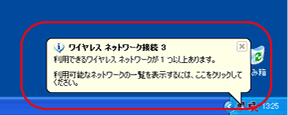 |
 |
 |
PC-MV1-C1Wか無線LANカード(CE-WC02)を装着したメビウスを起動すると、画面右下にネットワークに関するメッセージが表示されます。 |
|
 |
 |
| |
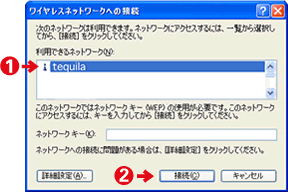 |
 |
 |
タスクバーにあるワイヤレスネットワーク接続のアイコンをクリックすると、『ワイヤレスネットワークへの接続』ウィンドウが表示されますので、利用できるネットワーク名を選択し、『接続』をクリックします。 |
|
 |
 |
| |
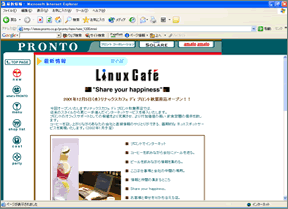 |
 |
 |
Webブラウザを起動すれば、ネットワークがご利用いただけます。 |
|
 |
 |
| |
 |
 |
 |
タスクバーにあるワイヤレスネットワーク接続のアイコンをクリックすると、ワイヤレスネットワーク接続の状態を示す画面が表示されますので、画面左下の『プロパティ』をクリックします。 |
|
 |
 |
| |
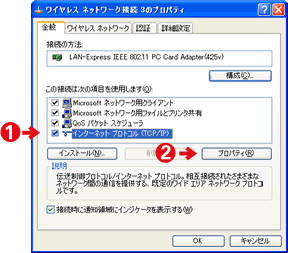 |
 |
 |
『この接続は次の項目を使用します』の中から『インターネットプロトコル(TCP/IP)』を選択し、続いて『プロパティ』をクリックします。 |
|
 |
 |
| |
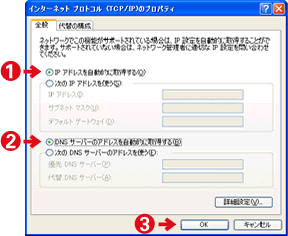 |
 |
 |
『インターネットプロトコル(TCP/IP)のプロパティ』画面が表示されたら、『IPアドレスを自動的に取得する』と『DNSサーバーのアドレスを自動的に取得する』にチェックを入れてください。完了したら『OK』をクリックしてください。 |
|
 |
 |
| |
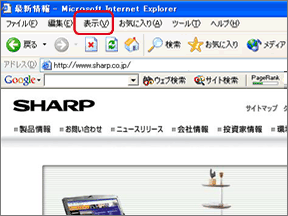 |
 |
 |
次にご使用になるWebブラウザを起動してください。続いて画面上のメニューバーの『表示』から『インターネットオプション』を指定し、設定画面を表示させます。
※インターネットエクスプローラー以外のWebブラウザをご使用になる場合は、これに準じた作業を行なってください。 |
|
 |
 |
| |
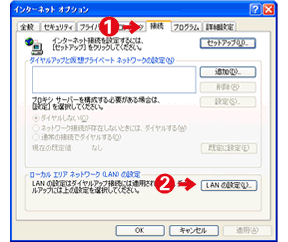 |
 |
 |
画面を表示させたら上部タグの『接続』をクリックし、画面右下にある『LANの設定』をクリックします。 |
|
 |
 |
| |
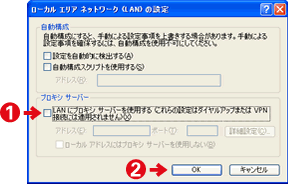 |
 |
 |
『プロキシサーバー』内の『LANにプロキシサーバーを使用する』にチェックし、『OK』を押した後に、Webブラウザを再起動してください。 |
|
![]()